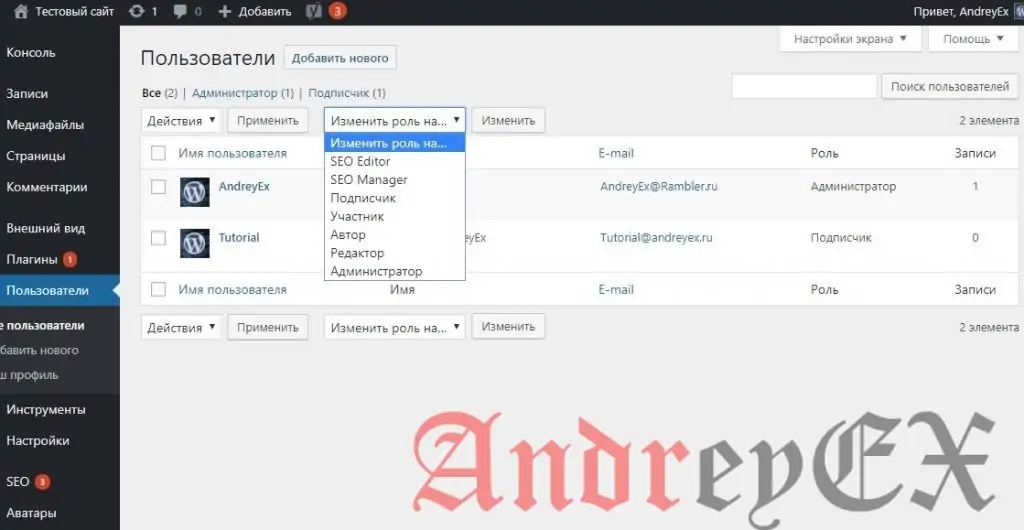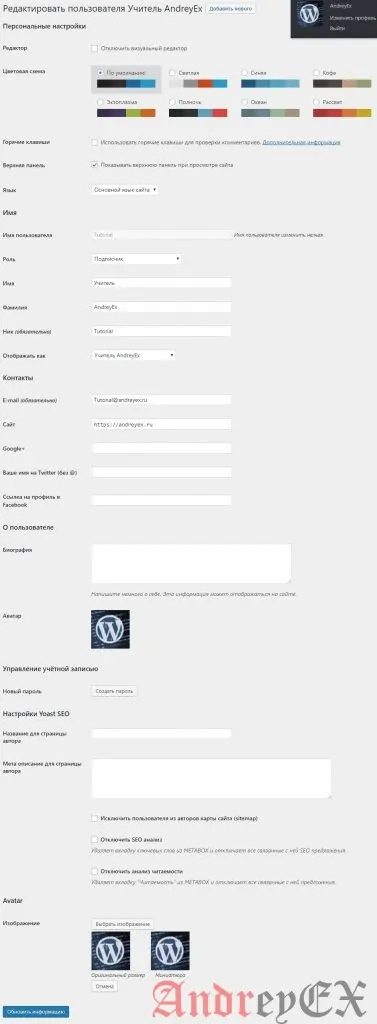WordPress — Редактирование пользователя

В этой главе мы рассмотрим, как редактировать пользователей в WordPress.
Ниже приведена последовательность шагов, для редактирования пользователя в WordPress.
Нажмите на Пользователи → Все пользователи. Вы увидите список пользователей.
Еще будут видны две вкладки на панели инструментов:
- Администратор будет отображаться список администраторов.
- Подписчик будет отображать список подписчиков.
Когда мы нажмем на поле изменить, появится выпадающий список, как показано на предыдущем скриншоте.
- Подписчик — Человек, который может управлять только его профилем.
- Участник — человек, который может писать и контролировать собственные посты, но не публиковать их.
- Автор — человек, который может публиковать и управлять своими собственными постами.
- Редактор — Человек, который может публиковать и управлять постами, включая посты других пользователей.
- Администратор — человек, который имеет доступ ко всем функциям управления в рамках одного веб — сайта.
Нажмите на флажок на имени пользователя, чтобы изменить роль пользователя. Затем нажмите на кнопку Изменить и роль пользователя будут изменена соответствующим образом.
Нажмите на опцию Редактировать, как показано на следующем экране для редактирования пользователя.
Отображается страница Редактировать пользователя … . Здесь вы можете отредактировать или изменить все поля в соответствии с вашими потребностями и нажмите на кнопку Обновить информацию, чтобы сохранить изменения.